文章详情页
win11退回win10按键没反应解决教程
浏览:37日期:2023-01-21 14:29:38
很多朋友在安装win11系统之后,觉得使用起来非常麻烦,想要回退系统,但是使用系统自带的回退按键没有反应,不知道怎么办了,其实我们可以选择在高级启动选项中卸载更新,下面就跟着小编一起来看一下吧。
win11退回win10按键没反应怎么办1、首先我们点击任务栏的开始菜单,然后点击其中的电源按钮。
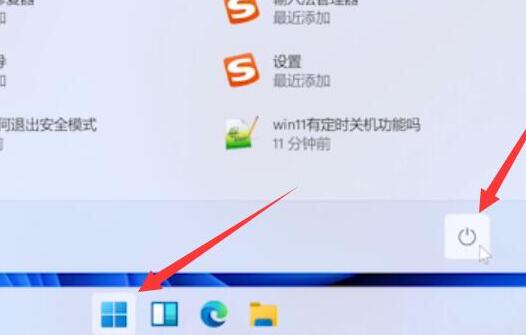
2、接着我们需要按住键盘“shift”键,再点击其中的“重启”
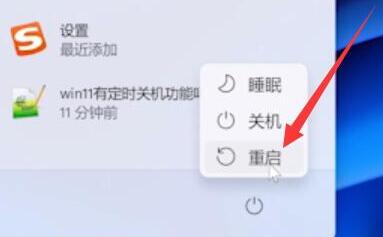
3、然后就会进入图示的界面,在其中选择“疑难解答”
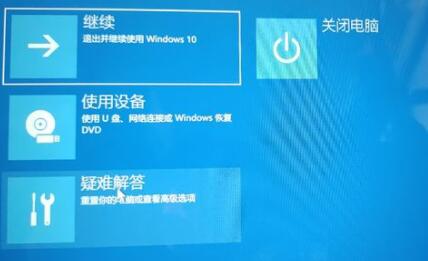
4、然后在疑难解答中选择“高级选项”
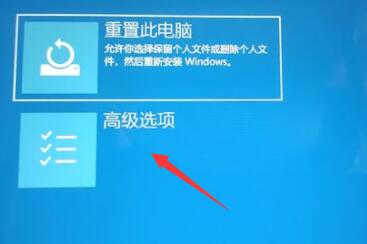
5、打开高级选项,找到并选择其中的“卸载更新”就可以了。

相关文章:教你可以正常升级win11系统 | windows11镜像文件下载 | win11常见问题汇总
以上就是win11退回win10按键没反应解决教程了,不喜欢win11的朋友快去卸载win11更新吧。想知道更多相关教程还可以收藏好吧啦网。
以上就是win11退回win10按键没反应解决教程的全部内容,望能这篇win11退回win10按键没反应解决教程可以帮助您解决问题,能够解决大家的实际问题是好吧啦网一直努力的方向和目标。
上一条:win11系统无法磁盘清理解决教程下一条:win11退出安全模式教程
相关文章:
1. CentOS7中无法找到pci find device函数的解决方法2. Win10如何设置自动获取ip地址?Win10设置自动获取IP操作步骤3. ThinkPad X390如何重装Win10系统?ThinkPad X390重装教程4. Windows Modules Installer Worker是什么进程?硬盘占用100%的原因分析5. Win11更新后闪屏怎么办 Win11更新后闪屏的解决办法6. Win10输入msconfig如何恢复设置?7. centos7怎么关闭ipv6仅使用ipv4?8. Win10系统今日热点弹窗怎么彻底删除?9. 如何查看Win10是否永久激活?查看Win10永久激活的方法10. Win11安装受阻怎么办?Win11的安装问题和汇总方案
排行榜

 网公网安备
网公网安备